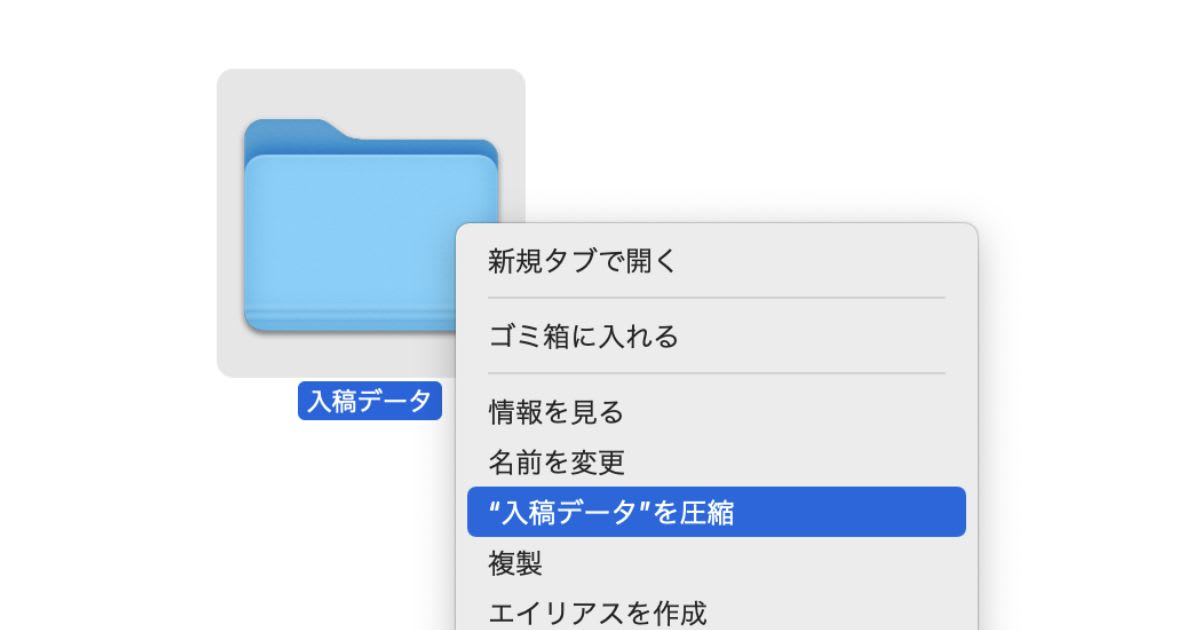
概要
このページではMacでファイルやフォルダをZIP圧縮する方法を掲載しています。
macOS標準の機能を使ってファイルを圧縮しますのでほかのアプリケーションのインストールは不要です。
圧縮の手順
※画面はmacOS Monterey(macOS 12.7.6)です。
Finder上でファイルもしくはフォルダを選択します。

Controlキーを押したままクリックしてショートカットメニュー(コンテキストメニュー)から「"(ファイルもしくはフォルダ名)"を圧縮」(※)を選択します。
※Mac OS X 10.3、Mac OS X 10.4では「"(ファイルもしくはフォルダ名)"のアーカイブを作成」です。
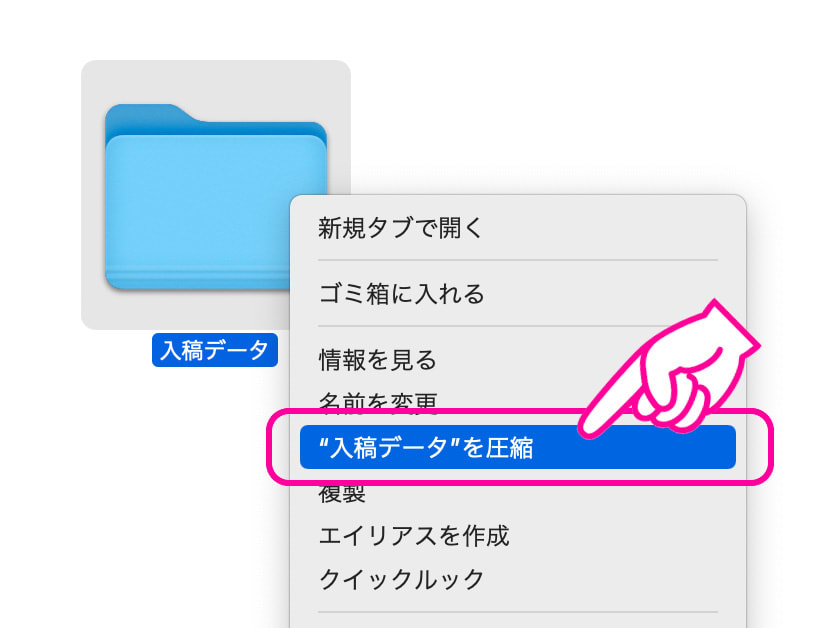
もしくはFinderのメニューから「ファイル」→「圧縮」を選択します。
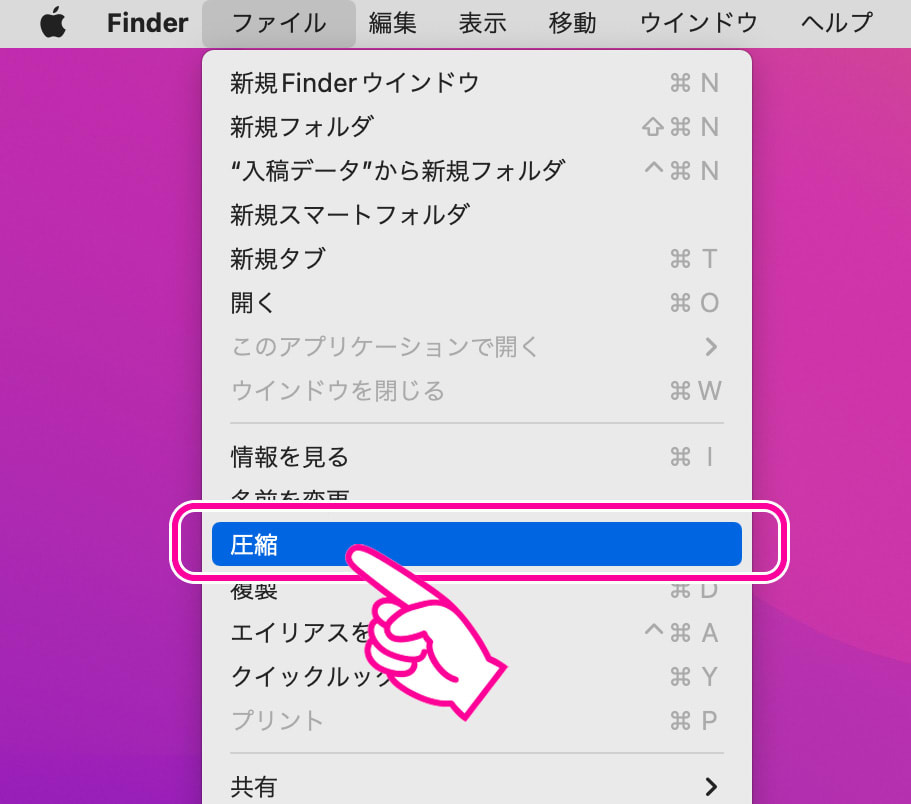
ZIP形式で圧縮が開始され「(ファイルもしくはフォルダ名).zip」というZIPファイルができます。
これでファイルがZIP形式で圧縮されました。
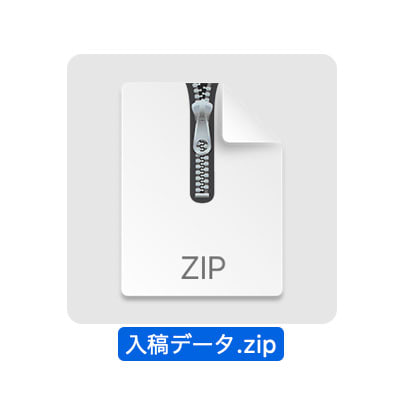
以上です。
注意:Windowsで展開するとファイル名が文字化けすることがあります
また、macOSの標準機能(Finder)を使用して、日本語などを含むファイル名のものを圧縮したしたものはWindowsで展開(解凍)すると文字が正しく復元されません(文字化けします)。
そのような場合は、「Windowsでの文字化けを防止」「.DS_Storeを自動削除」などの専用の機能があるMacWinZipperを使ってみてはいかがでしょうか。
Mac OS X Panther Version 10.3と10.4以降でファイル形式が異なります
macOSでFinderを使ってファイルやフォルダーをZIP形式で圧縮する場合、対応するMac OS Xのバージョンは「Mac OS X Panther Version 10.3」以降です。
Mac OS X 10.4以降で「アーカイブの作成」で作成されたZIP圧縮ファイルの形式は、内部で動作しているBOMArchiveHelperの挙動の違いによりMac OS X 10.3と異なっています。このため、Mac OS X 10.4で圧縮したファイルはMac OS X 10.3では展開・解凍できない場合があります。
その場合はStuffIt(DropStuff)をお使いください。
- DropStuffによるStuffIt(sit)圧縮(MacOS X)(DTPサポート情報)
関連情報・参考資料
- Macでファイルやフォルダを圧縮する/解凍する(Apple)